各种参数:
显示器:
型号:Dell P2416d 最高分辨率:2560×1440 刷新频率:60MHZ笔记本:
型号:Y480N 显卡型号:HD4000 接口:HDMI1.4具体步骤:
前提:正确安装了显卡驱动
①在桌面右键选择图形选项-->自定义分辨率,或者运行CustomModeApp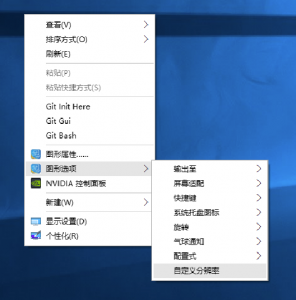
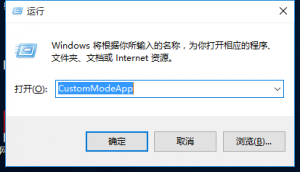 ②打开后会有一个警告,点击是,然后就可以自己设定自定义分辨率
②打开后会有一个警告,点击是,然后就可以自己设定自定义分辨率
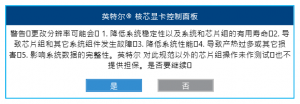
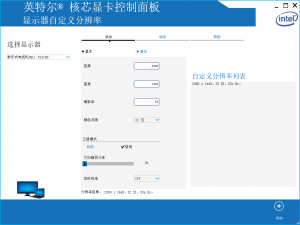 ③然后点击右下角的添加,此时应该不会成功,应该会有如下提示,如果成功的话我就不用往下看了:
③然后点击右下角的添加,此时应该不会成功,应该会有如下提示,如果成功的话我就不用往下看了:
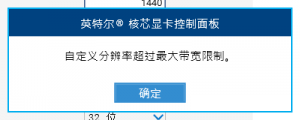 ④然后回到桌面(以win10为例),右键点击显示设置-->点击高级设置-->看下面图片
④然后回到桌面(以win10为例),右键点击显示设置-->点击高级设置-->看下面图片
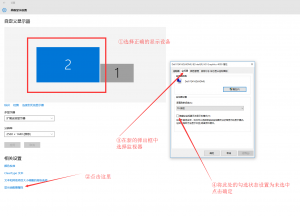 ⑤重复①-②的步骤,应该已经可以设置了,添加完成之后再次选择分辨率,就会看到刚才添加的那个分辨率(在Windows的显示设置里面也是一样):
⑤重复①-②的步骤,应该已经可以设置了,添加完成之后再次选择分辨率,就会看到刚才添加的那个分辨率(在Windows的显示设置里面也是一样):
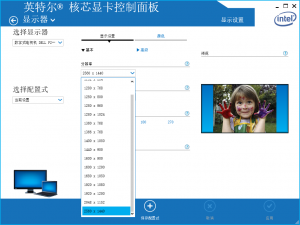 如果还是提示自定义分辨率超过最大带宽限制,请尝试降低刷新频率,我就将60MHZ降低到55MHZ才可以的。
如果还是提示自定义分辨率超过最大带宽限制,请尝试降低刷新频率,我就将60MHZ降低到55MHZ才可以的。